概述教程
最近,印刷文字效果越來越受到人們的重視,就象是一種趨勢,你不得不關注它的使用,甚至于你已經能夠判別出那些人在這方面做的好,那些人在這方面做的不好。
所有這一切都讓我來思考如何創造這樣的效果。原來,這是相當簡單。本教程將分幾個步驟來創建印刷文字,讓您可以在您的下一個項目中使用此效果。因此,我們開始吧!
我不喜歡一個通過滾動到底部后才找到最終結果的教程,因此,我們一開始提供最終效果圖。
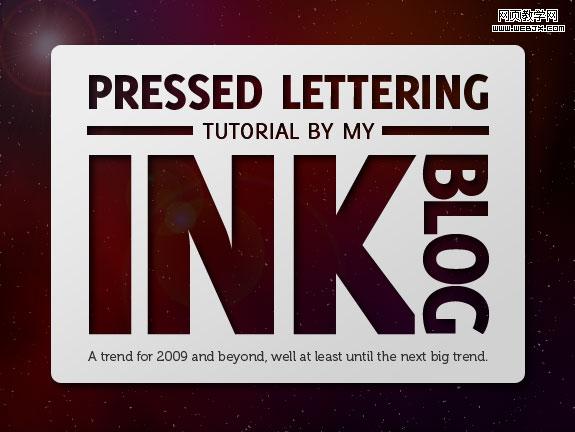
打開photoshop創建一個適當尺寸的文檔,將背景填充為黑色。(如圖所示)

我們需要一個看上去時尚且抽象的空間背景,因此我們將在接下來的幾個步驟里創建它。首先讓我們來創建一些“星星”。
新建一圖層,填充為黑色,然后點擊“濾鏡-->雜色-->添加雜色”,參數如下圖所示。

|||
再使用"濾鏡-->模糊-->高斯模糊",參數如下圖所示。

ctrl+l調出色階面板,將黑色滑塊拖至右邊,參數如下圖所示,直到出現許多星星為止。

如果覺得星星太亮,可以將圖層的不透明度調至70%。如下圖所示

|||
創建一個新圖層,命名為“云”。設置前景色為黑色,背景色為白色,對此圖層使用"濾鏡-->渲染-->云彩"。

使用涂抹工具,設置畫筆的大小為畫布尺寸的1/4,強度為75%,然后在“云”圖層上點擊并拖動,效果如下。

我們將給空間背景添加一些漸變色。創建一個新圖層,命名為"漸變色1",選擇漸變工具,調出漸變色(如下圖所示),然后在圖層上從左上至右下拉出一個漸變色填充。并把該層的混合模式改為“正片疊底”。


|||
再新建一個圖層,命名為“漸變色2”,這一次我們將使用更多種顏色的漸變。嘗試不同的顏色和層次的組合,以及不同的混合模式。因為要創建一個空間的感覺,亮麗的顏色往往效果最好。這一層我們使用“柔光”混合模式。


創建一個新圖層,命名為"鏡頭光暈"。填充黑色,然后單擊“濾鏡-->渲染-->光照效果”,參數設置如下圖所示,混合模式為"變亮",不透明度為70%


|||
新建一個文件夾,命名為“空間背景”。將"云","漸變1","漸變2","鏡頭光暈"四個圖層放入這個文件夾中,如下圖所示。接下來對此文件夾使用圖層蒙板,然后選擇漸變工具,設置為從漸灰到深灰的漸變。漸變模式為徑向。最后在圖層蒙板上拉出漸變效果。


空間背景完成了。現在我們要在上面設計印刷效果文字。點擊圓角柜形工具,設置半徑為10px,在畫布中拖出一個白色的圓角柜形框圖層,命名為“圓角柜形框”,

|||
雙擊“圓角柜形框”圖層,彈出圖層樣式面板,勾選漸變填充,參數設置如下


添加文字,每行文字、每種字體、每種大小的文字建一個圖層。

|||
選擇文字圖層,按住ctrl,用鼠標在圖層縮約圖上點擊,出現文字選擇框。

選擇"圓角柜形框"圖層,復制出一個新圖層,并將新圖層刪格化。

按ctrl+x在刪格化后的"圓角柜形框"復制圖層上剪切出文字字樣,并將文字圖層和原"圓角柜形框"圖層前的眼睛圖標關閉。

|||
其余文字的制作如步驟17

最后我們 要給文字圖層添加一些圖層樣式,參數如下

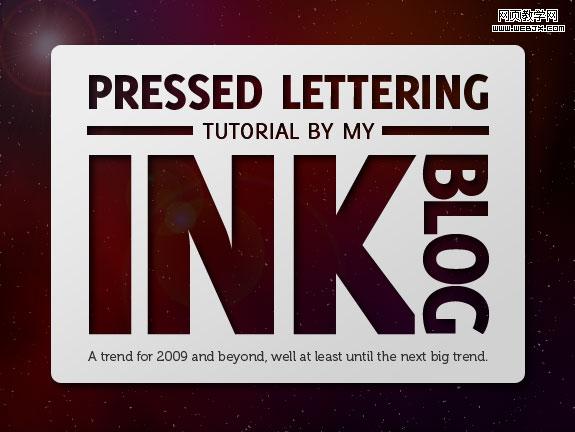
將這個時尚設計效果加入到你的設計中是很簡單的一件事情,它非常適合于一些需要突出的標題。讓我知道您對本教程的一些想法和未來的發展趨勢,在下面的評論里把它告訴我。
新聞熱點
疑難解答